Sony FR300, GRT800, V505CP Service Manual
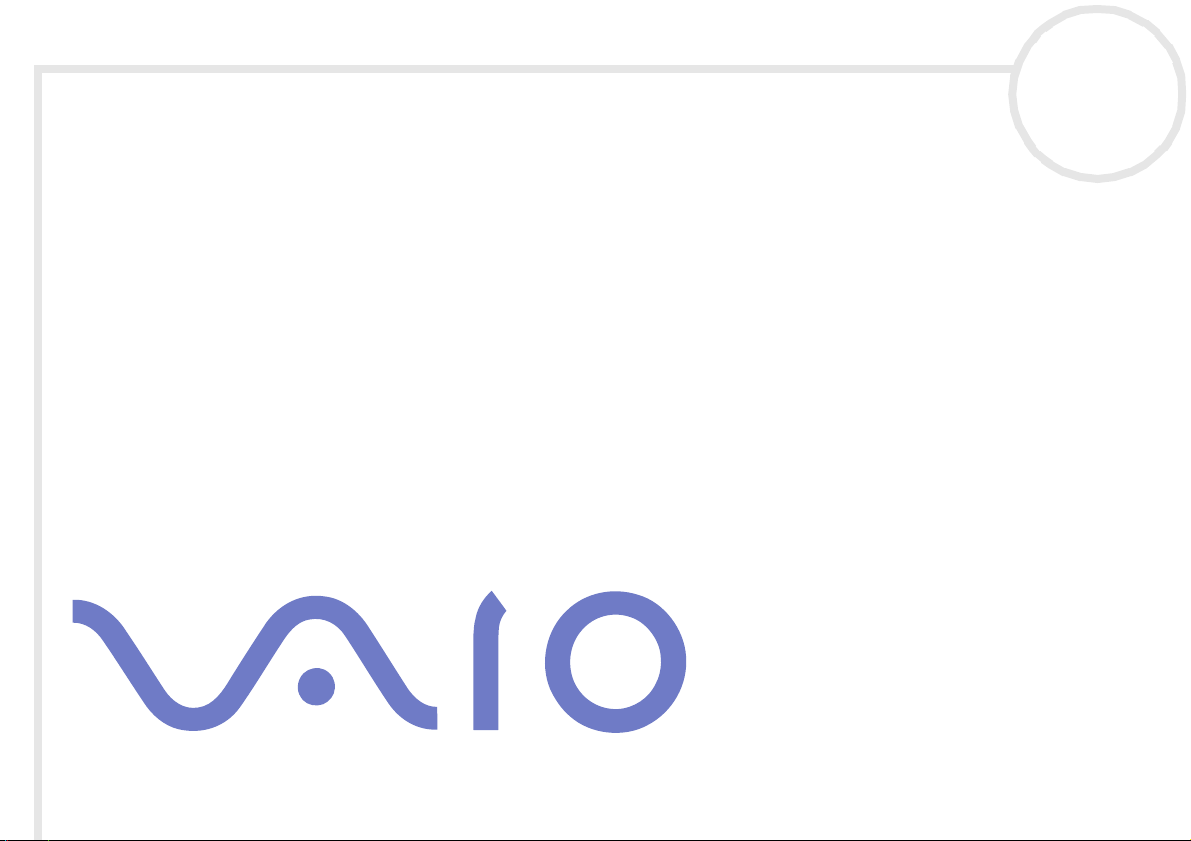
Guide des logiciels
N
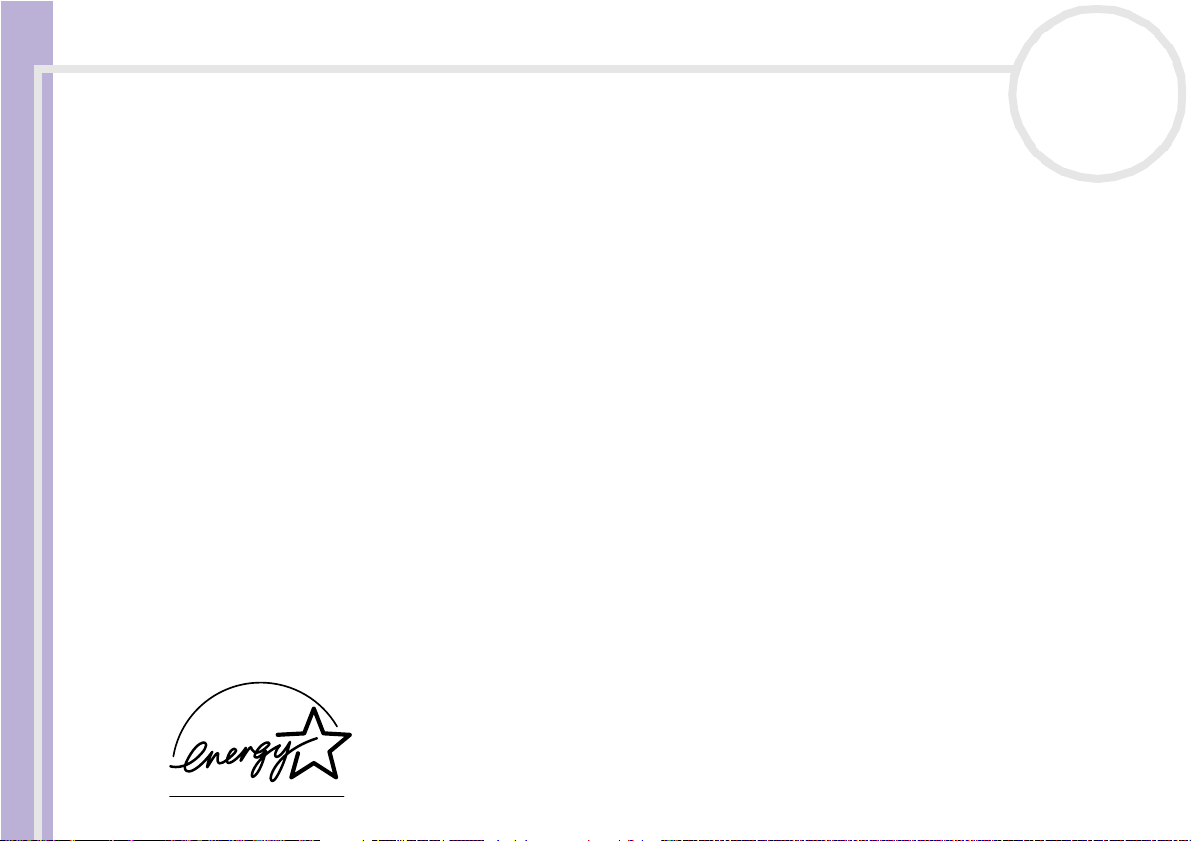
Commencez par lire ce document!
Commencez par lire ce document!
Important
nN
1
Guide des logiciels
Ce produit comporte des logiciels acquis par Sony sous licence de tiers. Leur utilisation est soumise aux modalités des contrats de lic ence
fournis avec ce produit. Les logiciels décrits dans le présent guide sont susceptibles de modifications sans préavis et peuvent différer d es
versions actuellement disponibles dans les points de vente. Les mises à jour et extensions logicielles sont susceptibles d’entraîner des
frais supplémentaires. La souscription d’un abonnement auprès de prestataires de services en ligne peut entraîner des frais, ainsi qu’une
demande d’informations relatives à votre carte de crédit. Les services d’ordre financier peuvent requérir des accords préalables auprès
d’institutions financières participantes.
© 2003 Sony Corporation. Tous droits réservés.
La reproduction totale ou partielle du présent document sans autorisation écrite est strictement interdite.
Vous trouverez le Contrat de licence utilisateur final dans le VAIO Info Centre.
ENERGY STAR
En tant que partenaire d’ENERGY STAR®, Sony atteste que son produit répond aux recommandations d’ENERGY STAR® en matière
d’économie d’énergie. Le programme international d’ENERGY STAR® relatif aux équipements de bureau (International ENERGY STAR
Office Equipment Program) vise à promouvoir l’utilisation d’ordinateurs et d’équipements de bureau à faible consommation
d’énergie. Ce programme encourage la mise au point et la diffusion de produits dont les fonctions permettent de réduire efficacement
la consommation d’énergie. Il s’agit d’un système ouvert auquel les entreprises sont libres d’adhérer. Les produits visés par ce
programme sont des équipements de bureau tels qu’ordinateurs, écrans, imprimantes, fax et copieurs. Les normes et logos de ce
programme sont communs à tous les pays participants.
ENERGY STAR est une marque déposée aux États-Unis.
®
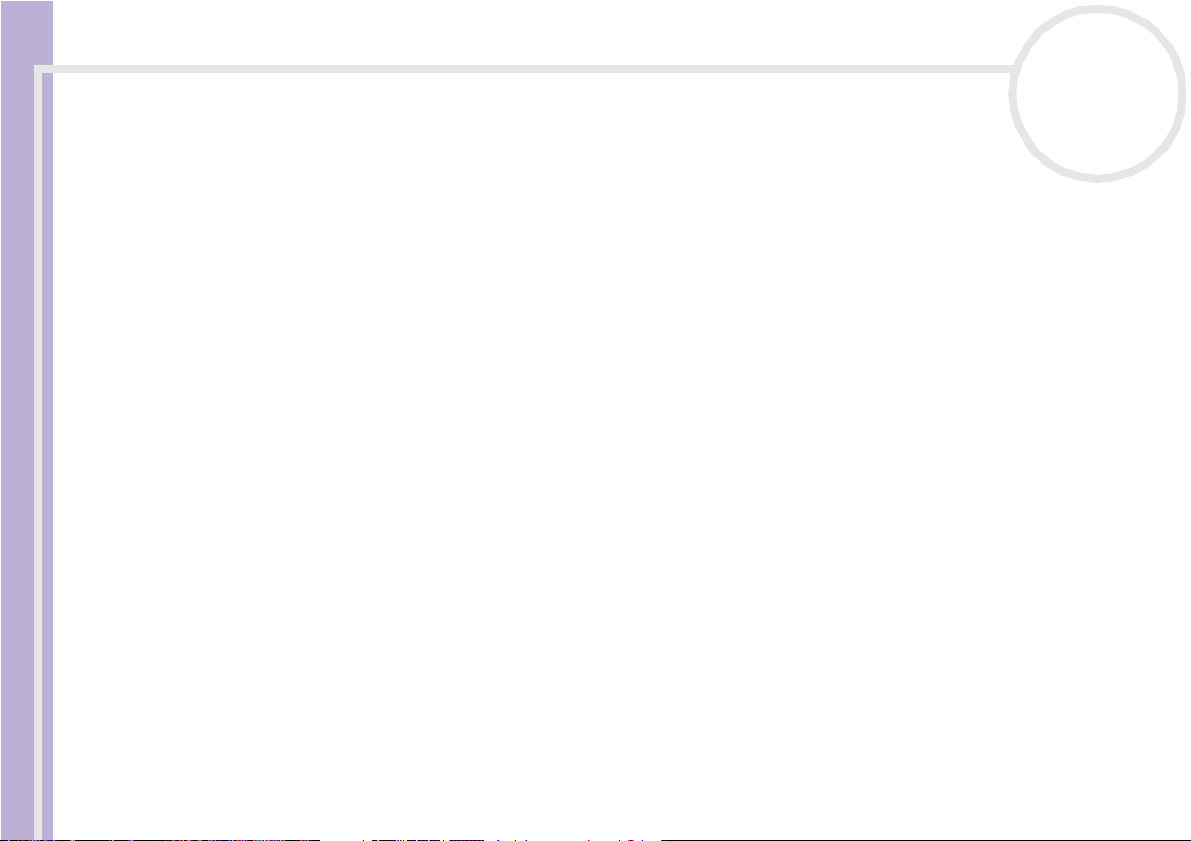
Commencez par lire ce document!
Marques commerciales
Sony, DVgate, DVgate Plus, Giga Pocket, HotKey Utility, Memory Stick Formatter, PictureGear Studio, SonicStage, SonicStage Mastering
Studio, Sony Notebook Setup, Sony Style Imaging, Sélecteur d'interfaces, VAIO Action Setup, VAIO Edit Components, VAIO Media, VAIO
System Information, Memory Stick, le logo Memory Stick, VAIO et le logo VAIO sont des marques commerciales de Sony Corporation.
Guide des logiciels
Microsoft, Internet Explorer, Windows Movie Maker, Windows Media Player, Windows XP Professionnel, Windows XP Edition Familiale,
Microsoft Works et le logo de Windows sont des marques commerciales, déposées ou non, de Microsoft Corporation aux Etats-Unis et
dans d’autres pays.
i.LINK est une marque commerciale de Sony utilisée pour désigner qu’un produit comporte une connexion IEEE1394.
Adobe, Adobe Acrobat Reader, Adobe Reader, Adobe Premiere LE et Adobe Photoshop Elements sont des marques commerciales de
Adobe Systems Incorporated.
QuickTime et le logo QuickTime sont des marques commerciales utilisées sous licence. QuickTime est une marque déposée aux EtatsUnis et dans d’autres pays.
RealOne Player est une marque commerciale, déposée ou non, de RealNetworks, Inc. aux Etats-Unis et dans d’autres pays.
MoodLogic est une marque commerciale de MoodLogic, Inc.
PowerPanel est une marque commerciale de Phoenix Technologies, Ltd.
Norton Internet Security 2003 est une marque commerciale de Symantec Corporation.
EverQuest est une marque déposée de Sony Computer Entertainment America, Inc.
Click to DVD est une marque commerciale de Sony Electronics.
Drag’n Drop CD+DVD est une marque commerciale déposée de Easy Systems Japan Ltd.
WinDVD for VAIO est une marque commerciale de InterVideo, Inc.
PowerDVD for VAIO est une marque commerciale ou une marque déposée de Cyberlink Corporation.
Tous les autres noms de systèmes, de produits et de services sont des marques commerciales de leurs propriétaires respectifs. Les
symboles ™ ou ® ne sont pas repris dans ce manuel. Les caractéristiques techniques sont susceptibles de modifications sans préavis.
Toutes les autres marques sont la propriété de leurs détenteurs respectifs.
Consultez la Fiche technique pour découvrir les logiciels disponibles pour votre modèle.
nN
2
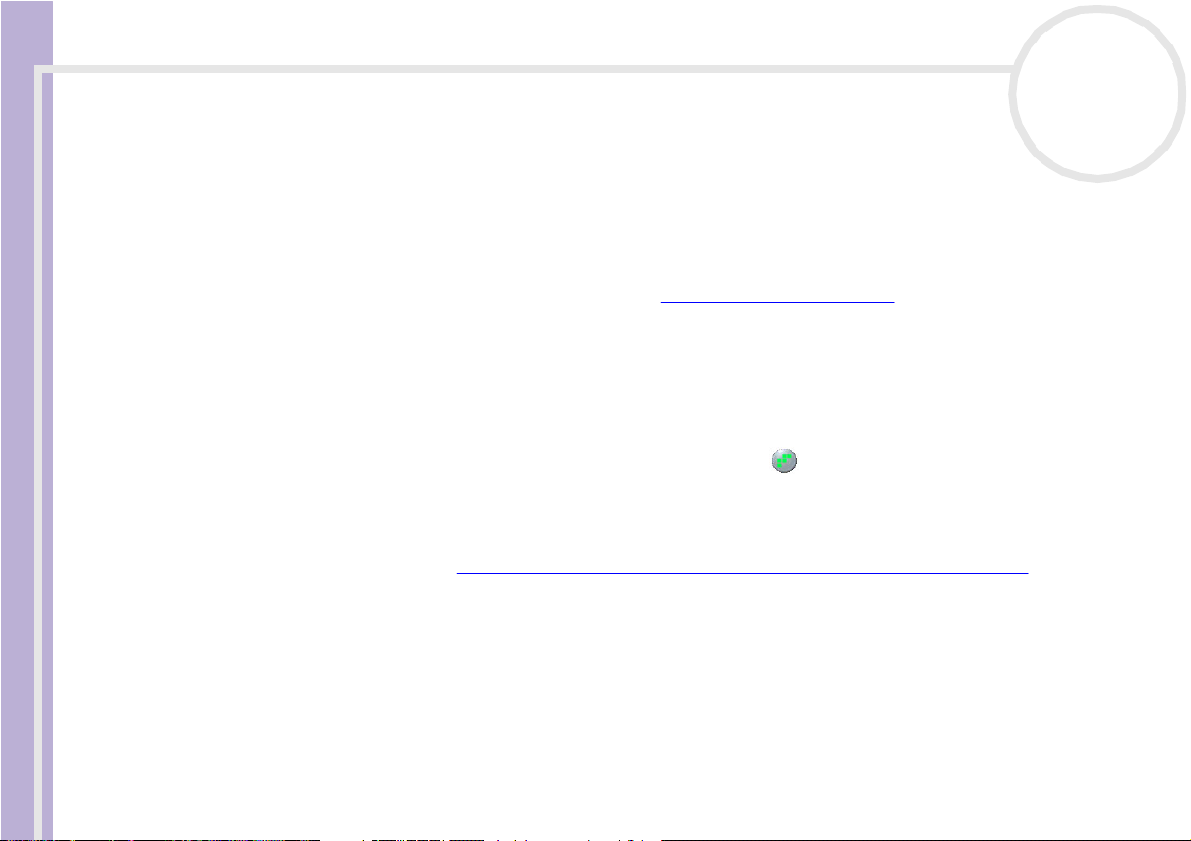
Inscription de votre ordinateur VAIO
Inscription de votre ordinateur VAIO
Enregistrer votre ordinateur VAIO de Sony ne prend que quelques secondes. En inscrivant votre ordinateur
auprès de Sony, vous pouvez bénéficier d’un service d’assistance clientèle irréprochable et des avantages
suivants :
❑ Club VAIO - Assistance en ligne, didacticiels, conseils et astuces, nouvelles, forums, concours,
Guide des logiciels
téléchargements et mises à jour logicielles gratuits.
❑ VAIO-Link - Si vous avez un problème avec votre ordinateur, vous pouvez consulter le site Web de VAIO-
Link, où vous trouverez peut-être une solution : http://w ww.vaio -link.com
❑ Garantie - Protégez votre investissement. Consultez la carte de Garantie pour les termes et conditions
et référez-vous à votre
VAIO* ou Guide de Dépannage et Réinstallation de votre système VAIO* pour plus d’informations.
Pour inscrire votre ordinateur VAIO de Sony, procédez comme suit :
1 Etablissez une connexion d’internet (voir aussi Configuration du modem (page 32)).
2 Double-cliquez sur l’icône Enregistrement en ligne VAIO sur votre bureau.
Vous pouvez également trouver ce lien dans le menu Démarrer.
3 Modifiez votre langue si nécessaire et cliquez sur Suivant.
4 Activez la case d’option Inscrivez-vous maintenant et cliquez sur Continuer.
Vous accédez au site Web https://registration.sonystyle-europe.com/vaio/registration.asp
5 Renseignez votre prénom et nom de famille. Le numéro de série de votre ordinateur est
automatiquement introduit.
6 Cliquez sur Valide r.
7 Introduisez vos informations personnelles comme demandé et cliquez sur Valider. Votre VAIO est
enregistré et un écran de remerciement apparaît. Si vous avez introduit une adresse e-mail, vous recevrez
une confirmation par e-mail du club VAIO.
✍ Une fois enregistré, vous pouvez accéder Enregistrement en ligne VAIO quand vous le voulez pour mettre à jour vos informations personnelles,
sans devoir remplir l'enquête.
* Dépend de votre modèle.
nN
3
.
Guide Dépannage et Utiliser le Disque de réinstallation et de documentation
.
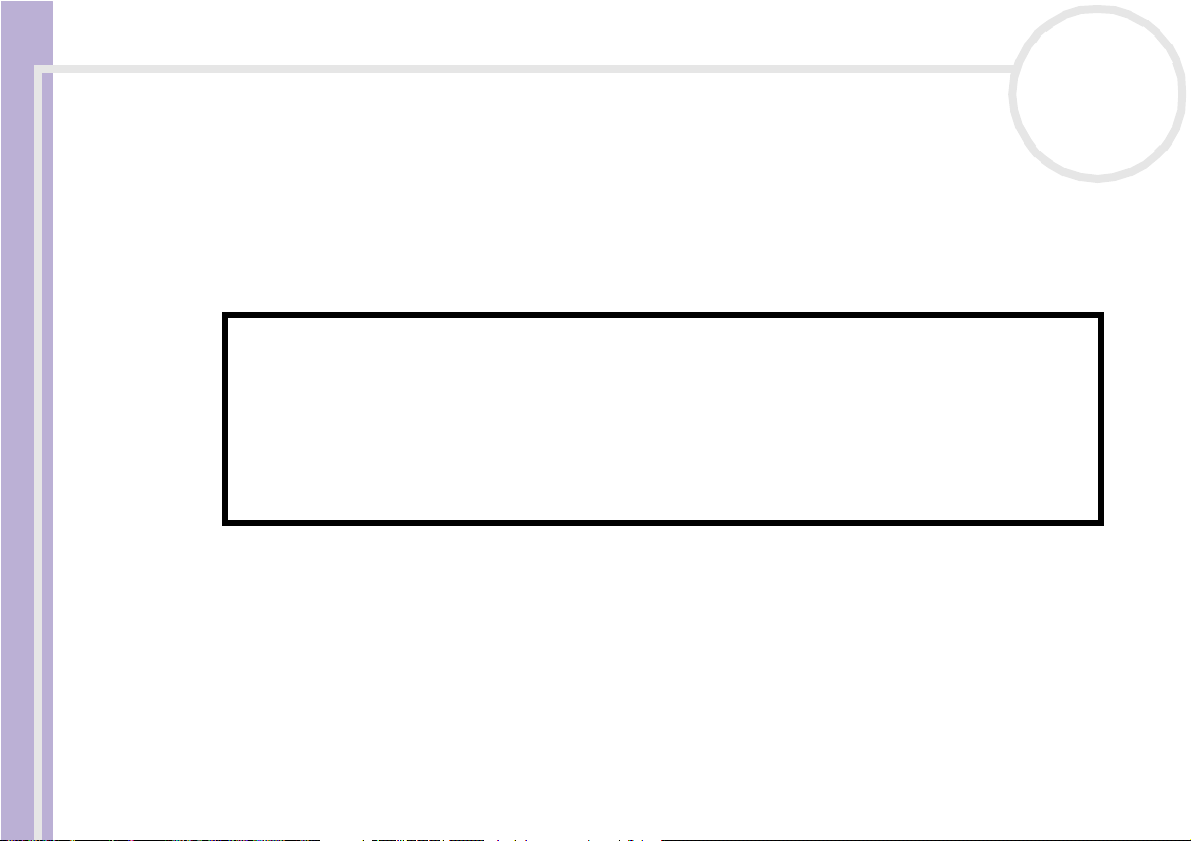
Guide des logiciels livrés avec votre ordinateur
Guide des logiciels livrés avec votre ordinateur
Ce chapitre vous donne un aperçu des possibilités offertes par les logiciels livrés avec votre ordinateur.
L'offre comprend le logiciel préinstallé ainsi que les applications que vous pouvez installer à partir du
Guide des logiciels
Disque de réinstallation et de documentation VAIO* fourni ou du disque dur*.
! Si vous avez un Disque de réinstallation et de documentation VAIO: Si vous réinstallez le système, certaines applications ne seront plus
préinstallées. Pour en savoir plus, veuillez lire le Gu ide Dépannage et Utiliser le Disque de réinstallation et de documentation VAIO.
Toutes les applications répertoriées ci-dessous ne sont pas livrées avec votre
modèle. Veuillez consulter la Fiche technique pour connaître les logiciels
disponibles pour votre modèle, puis le Guide Dépannage et Utiliser le
Disque de réinstallation et de documentation VAIO* ou le Guide de
Dépannage et Réinstallation de votre système VAIO* pour de plus
amples informations sur l’installation.
* Dépend de votre modèle.
Votre logiciel préinstallé se trouve généralement sous Démarrer/Tous les programmes.
nN
4
❑ Logiciels Sony (page 5)
❑ Système d'exploitation et autres logiciels (page 13)
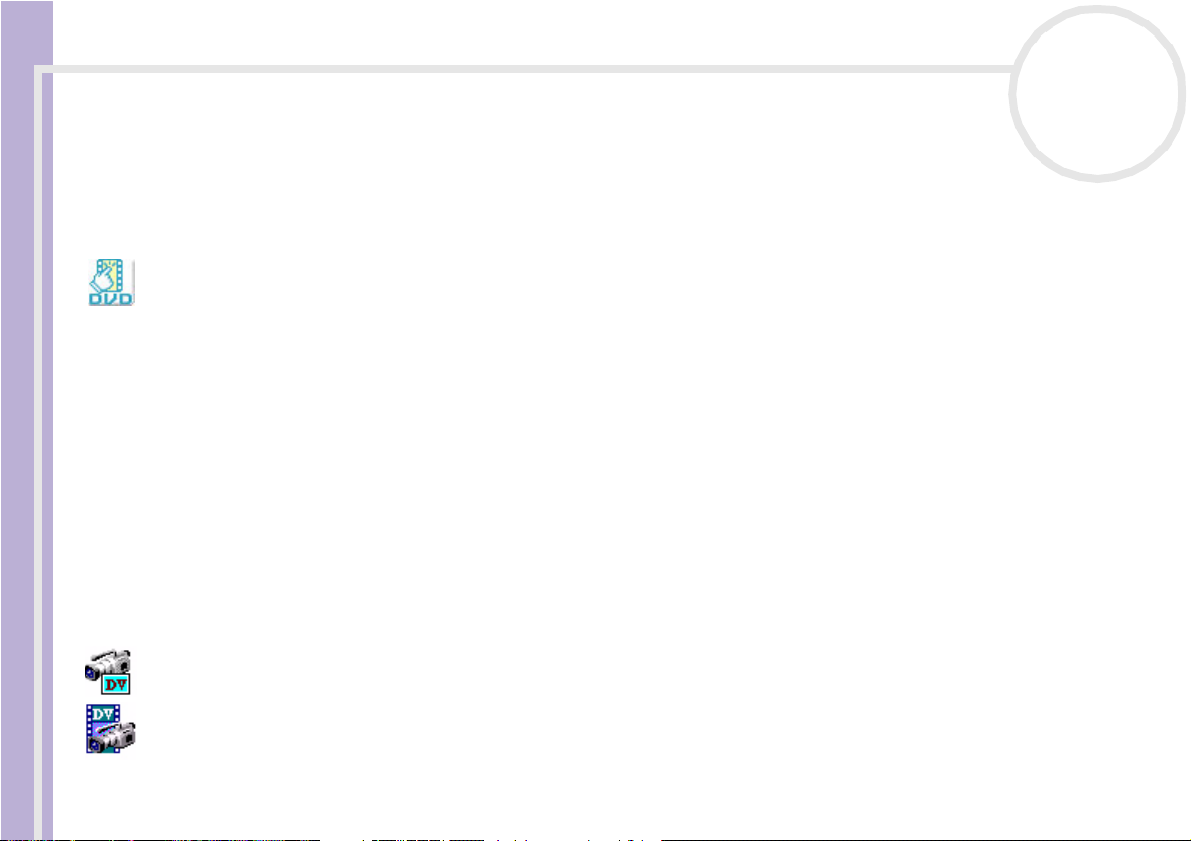
Guide des logiciels livrés avec votre ordinateur
Logiciels Sony
Si vous souhaitez savoir comment fonctionne une application, consultez les fichiers d’aide en ligne fournis
avec l’application. En règle générale, vous pouvez appuyer sur la touche <F1> après avoir lancé l’application
pour afficher le fichier d’aide.
Guide des logiciels
Click to DVD
Sony Electronics
Avec Click to DVD®*, vous êtes à un clic de souris de la création d’une oeuvre d’art sur format DVD digne
des plus grands films de Hollywood. Il vous suffit de connecter une caméra numérique Sony Digital
Handycam® à cet ordinateur portable Sony via un câble i.LINK™ et vous pourrez transformer vos souvenirs
familiaux en DVD que vous pourrez partager avec vos amis. Click to DVD® vous guidera même à travers une
procédure simple en quatre points pour créer de menus DVD ainsi que des icônes interactifs.
Click to DVD® vous permet de capturer du contenu vidéo à partir de périphériques vidéo analogiques si votre
ordinateur est équipé de Giga Pocket version 5.5**. Pour plus de détails, consultez le fichier d'aide en ligne
de Click to DVD®.
* Pour les ordinateurs équipés d’un lecteur de DVD-RW ou DVD-/+RW.
** Vous devez définir la configuration TV Giga Pocket avant de pouvoir effectuer une capture à partir d'un périphérique vidéo
analogique à l'aide de Click to DVD®. Consultez le manuel sur Giga Pocket et les fichiers d'aide en ligne correspondants pour en savoir
plus sur l'utilisation de l'option de configuration TV.
®
nN
5
DVgate
Sony Electronics
Le kit DVgate contient 3 applications complémentaires : DVgate Motion, DVgate Still et DVgate Assemble.
Grâce à cette suite logicielle, vous pouvez aisément sélectionner et arranger des clips vidéo numériques
avant de les compiler en un montage vidéo de qualité professionnelle. Connecté à votre caméscope
numérique par l’intermédiaire du port i.LINK™, votre ordinateur fait office de table de montage vous
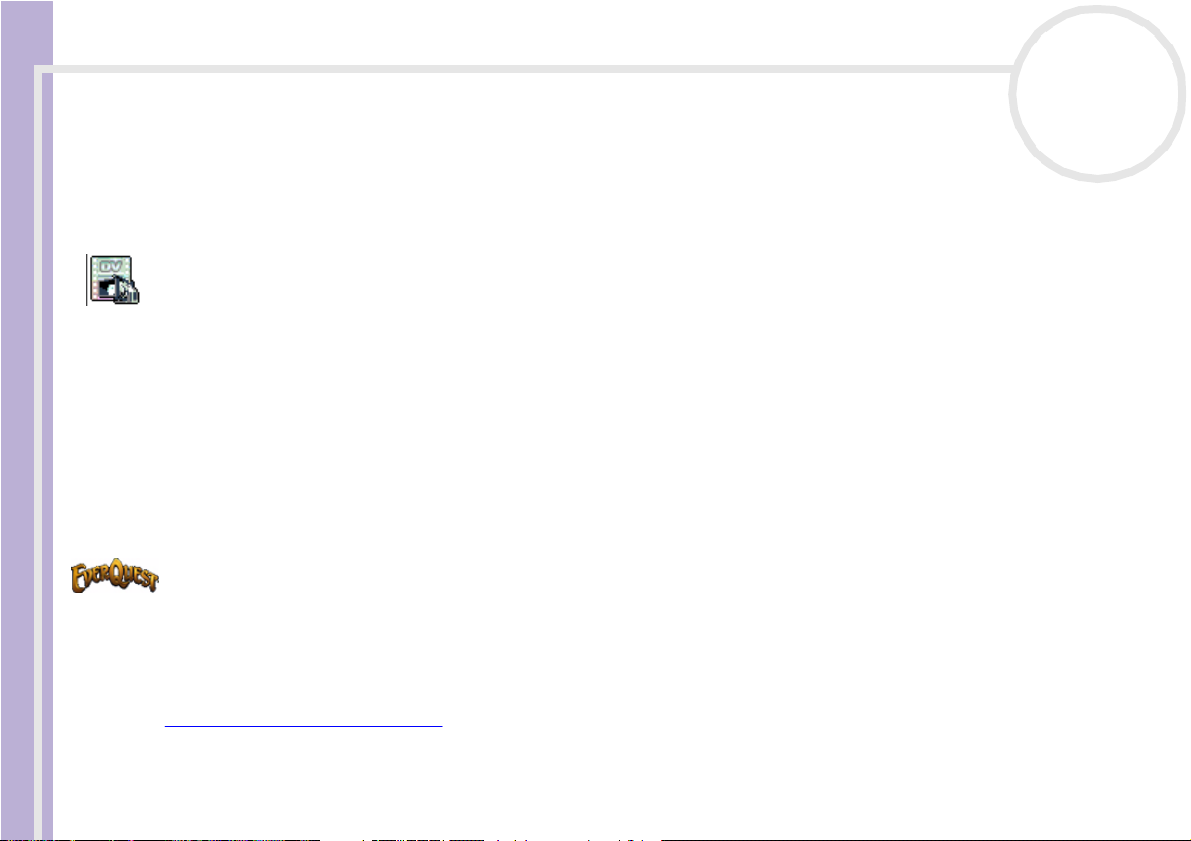
Guide des logiciels livrés avec votre ordinateur
permettant de prévisualiser, de couper et d’assembler les images de votre choix et d’enregistrer les
différentes séquences au format AVI ou MPEG 1 & 2. DVgate Still vous permet de visionner des vidéos depuis
un magnétoscope ou un caméscope numérique (à condition que votre appareil soit doté d’une entrée/sortie
DV ou d'au moins une sortie DV pour DVgate Still) et de les conserver comme fichiers graphiques sur votre
disque dur.
Guide des logiciels
DVgate Plus
Sony Electronics
DVgate Plus* est une application polyvalente destinée à l’importation et à l’exportation de séquences vidéo
et numériques sur un ordinateur VAIO. Vous pouvez l’utiliser pour capturer des données vidéo à partir de
périphériques externes, effectuer des opérations de montage simples et exporter des données vidéo que
vous pourrez ensuite enregistrer sur une cassette vidéo ou sur votre ordinateur.
DVgate Plus dispose de deux modes : Capture et Exportation. Sélectionnez le mode de capture pour capturer
des données vidéo et le mode d’exportation pour effectuer des opérations de montage simples et exporter
des données vidéo.
* Pour tous les ordinateurs portables.
EverQuest
Sony Computer Entertainment America Inc.
Everquest est un célèbre logiciel de jeu auquel plusieurs personnes peuvent jouer simultanément sur
Internet. Le lien placé sur votre bureau Windows® vous conduit sur le site Web d’Everquest où vous
trouverez plus d’informations.
http://everquest.station.sony.com
nN
6
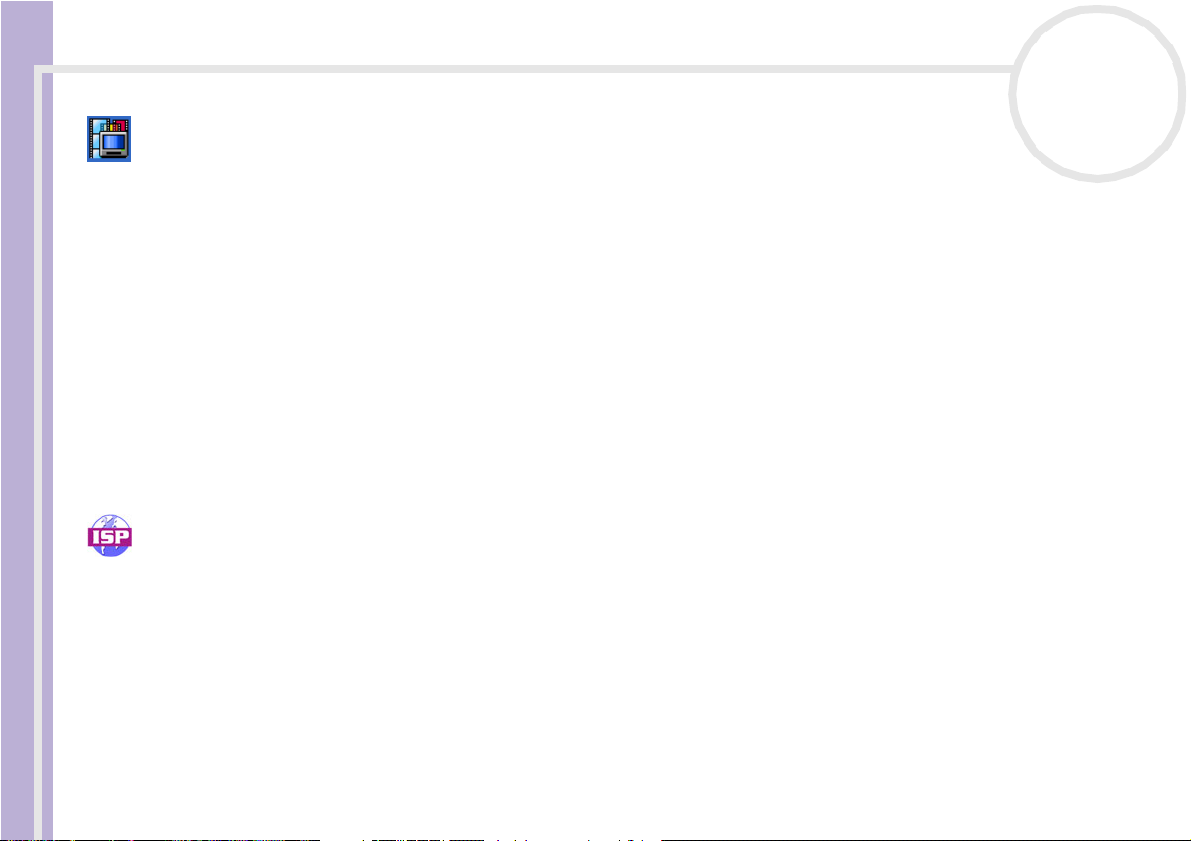
Guide des logiciels livrés avec votre ordinateur
Giga Pocket
Sony Electronics
Giga Pocket* vous permet de regarder la TV et d'enregistrer vos programmes favoris sur votre bureau.
Lancez la démo Giga Pocket à partir du raccourci sur votre bureau pour en savoir plus.
Guide des logiciels
Si disponible sur votre modèle : Veuillez consulter le Guide Giga Pocket en-ligne séparé pour de plus
amples détails sur le logiciel, le matériel et l'utilisation de la télécommande fournie.
* Uniquement disponible sur quelques ordinateurs de bureau.
HotKey Utility
HotKey Utility* vous permet d’accéder rapidement à diverses fonctions à l’aide de la touche Fn, par exemple
d’augmenter le volume. Pour en savoir plus, veuillez consulter le chapitre Combinaisons et fonctions de
la touche <Fn> du Manuel d’utilisateur.
* Cette fonction est disponible uniquement sur les ordinateurs portables.
ISP Selector
Sony Electronics
Avec ISP Selector*, il est facile d’installer le fournisseur d’accès à Internet (FAI) que vous désirez utiliser. Il
vous suffit de choisir votre pays et votre langue dans les listes déroulantes et les fournisseurs disponibles
seront affichés. Cliquez sur le bouton Installer à côté du fournisseur et l’installation commencera.
✍ Seuls les FAI du pays que vous avez sélectionné pourront être configurés.
* Dépend de votre modèle.
nN
7
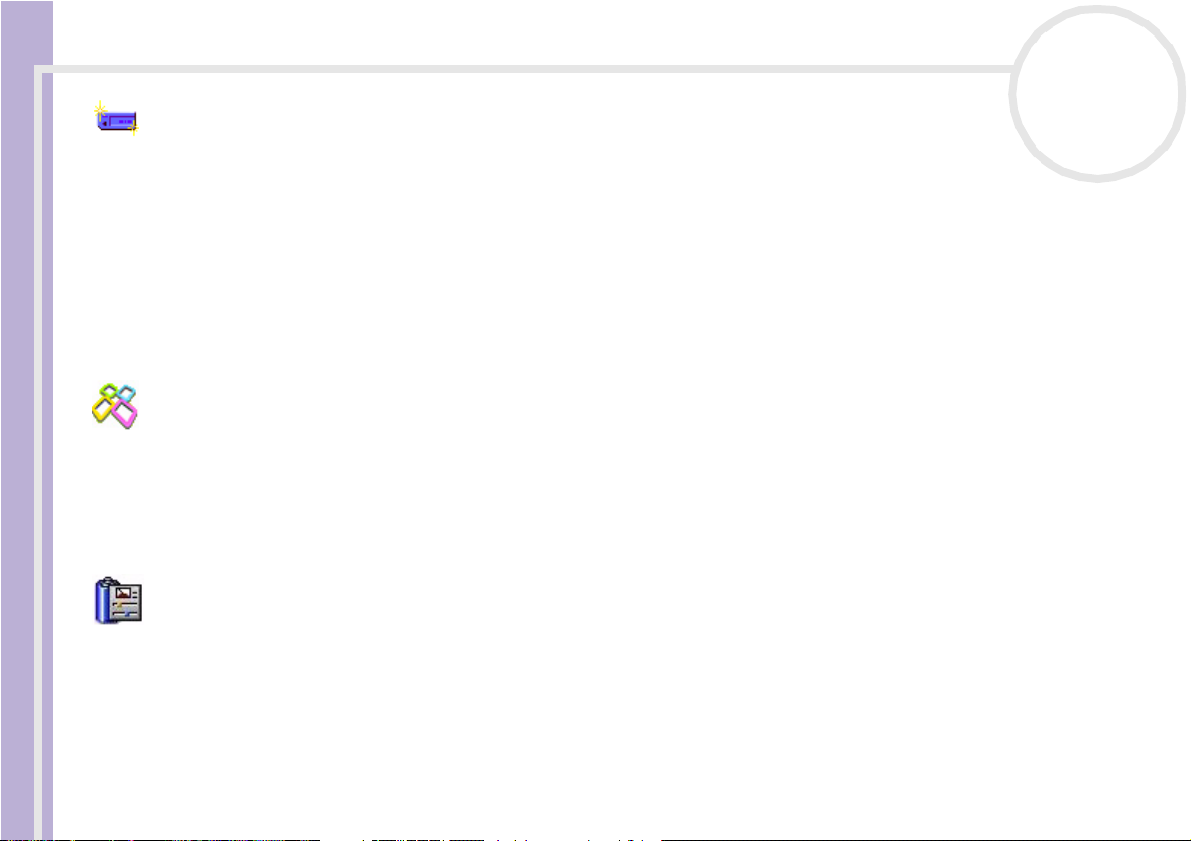
Guide des logiciels livrés avec votre ordinateur
Memory Stick Formatter
Sony Electronics
Memory Stick Formatter* est un logiciel conçu pour le formatage des Memory Sticks™. Utilisez ce logiciel
chaque fois qu’il vous faut formater des supports Memory Stick™, y compris ceux qui ne peuvent être
Guide des logiciels
identifiés comme unités à part entière.
✍ En procédant au formatage d’un Memory Stick™, vous supprimez toutes les données présentes sur ce support. Si nécessaire, n’hésitez pas à créer
une copie de sauvegarde du Memory Stick™ avant de le formater.
Ne formatez pas le Memory Stick™ à l'aide de la commande Format de Windows.
* Uniquement disponible sur les ordinateurs portables et de bureau dotés d’un emplacement Memory Stick™.
PictureGear Studio
Sony Electronics
PictureGear Studio est un logiciel convivial conçu pour vous aider à profiter au mieux de vos photos prises
avec un appareil photo numérique. Grâce au logiciel PictureGear Studio, vous pouvez aisément charger des
photos sur votre ordinateur, créer des albums photos et les imprimer. Les fonctions de PictureGear Studio
comprennent un album photos et un studio d'impression.
PowerPanel
nN
8
Phoenix Technologies
L’utilitaire PowerPanel* vous permet de contrôler l’alimentation de votre ordinateur et vous fournit des
informations-clés sur l’activité du système et l’autonomie de la batterie. L’option de gestion automatique de
l’alimentation permet de sélectionner le profil le mieux adapté, en fonction de l’application que vous utilisez
et des conditions d’utilisation.
Si disponible sur votre modèle : Voir Gestion de l'alimentation avec PowerPanel dans le Manuel
d’utilisateur.
* Uniquement disponible sur certains modèles d’ordinateur portable.
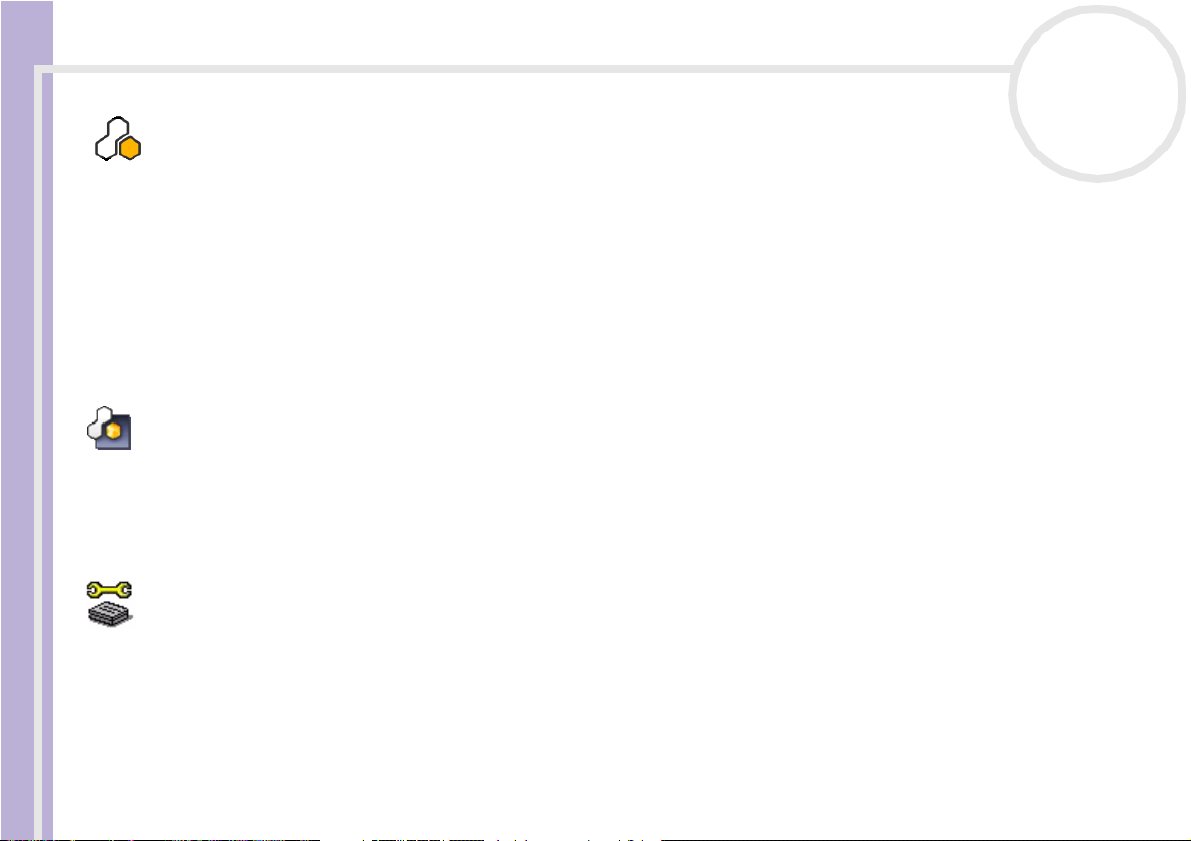
Guide des logiciels livrés avec votre ordinateur
SonicStage
Sony Electronics
SonicStage est un logiciel utilisant la technologie OpenMG, destinée à la protection des droits d’auteur,
développée par Sony Corporation et conçue en vue de permettre l’enregistrement et la lecture de données
Guide des logiciels
musicales numériques sur un PC. Une fois ces données codées et enregistrées sur le disque dur, la technologie
OpenMG autorise leur lecture sur le PC tout en empêchant une distribution non autorisée. La technologie
OpenMG a pour ambition de créer un environnement autorisant la distribution de plus gros volumes de
données musicales de haute qualité sans aucune distribution ultérieure non autorisée des fichiers audio.
Le logiciel SonicStage chiffre et gère les fichiers audio, que ceux-ci soient téléchargés vers le PC au moyen
des services EMD, ou qu’ils soient adoptés (ou créés) à partir de votre propre CD ou d’Internet.
SonicStage Mastering Studio
Sony Electronics
SonicStage Mastering Studio est une application qui vous permet d’enregistrer des morceaux sur votre
ordinateur à partir de disques analogiques ou de cassettes, puis de les exporter vers des disques CD-R ou CDRW ou des fichiers audio.
Sony Notebook Setup
nN
9
Sony Electronics
L’utilitaire Sony Notebook Setup* permet de consulter les informations système, de définir vos préférences
système et de configurer un mot de passe de démarrage pour votre ordinateur Sony.
Si disponible sur votre modèle : Voir Configuration de votre ordinateur avec Sony Notebook Setup
dans le Manuel d’utilisateur.
* Uniquement disponible sur certains modèles d’ordinateur portable.
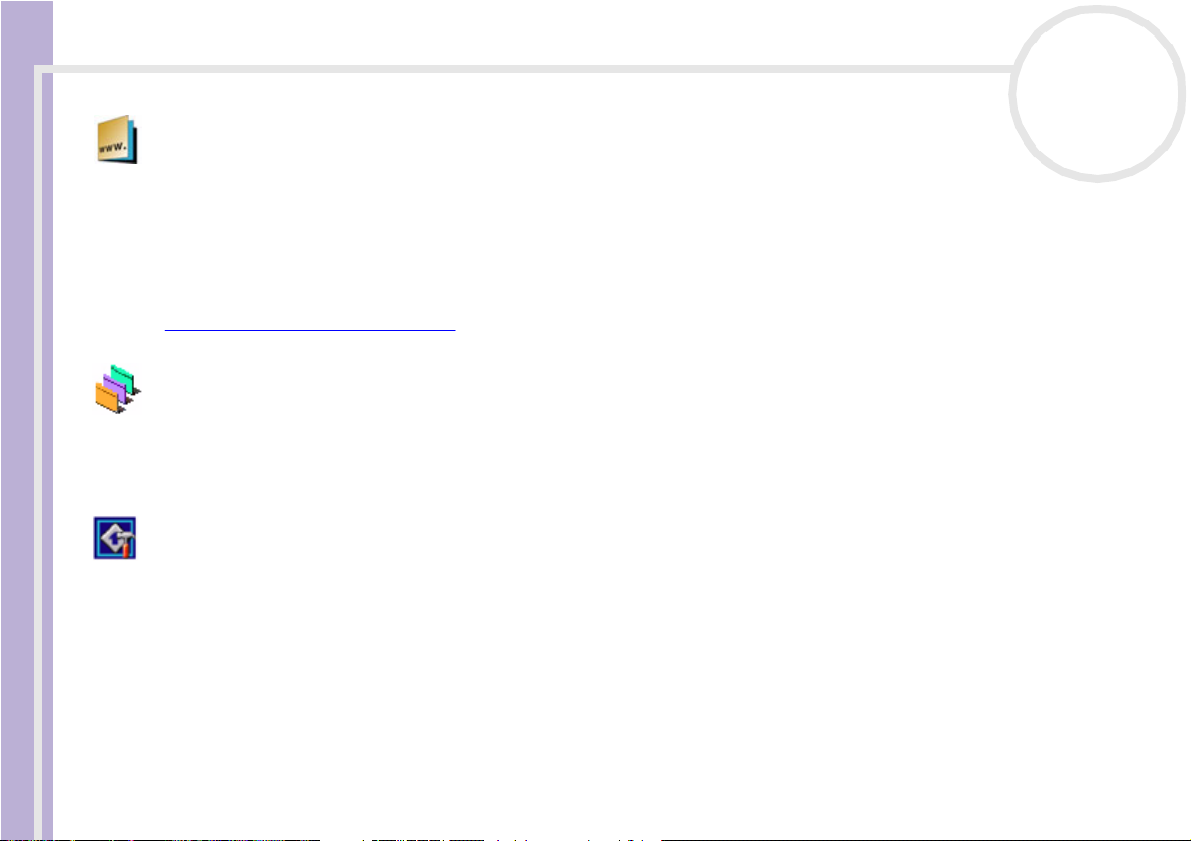
Guide des logiciels livrés avec votre ordinateur
Sony Style Imaging (raccourci sur le bureau)
Sony Electronics
Sony Style Imaging est la solution facile si vous désirez partager vos images et films vidéo numériques avec
votre famille et vos amis. Utilisez Sony Style Imaging avec Network Smart Capture pour tirer le meilleur parti
Guide des logiciels
de vos images et films. Quand vous vous enregistrez en tant que membre Sony Style Imaging, vous pouvez
stocker vos images et même commander des imprimés.
Rendez-vous sur le site web suivant pour vous enregistrer GRATUITEMENT:
http://www.sonystyle-imaging.com
Sélecteur d'interfaces
Sony Electronics
Le Sélecteur d’interfaces vous permet de modifier l’apparence de Giga Pocket.
Voir Modification des fenêtres à l'aide du programme Sélecteur d'interfaces (page 34).
VAIO Action Setup
Sony Electronics
VAIO Action Setup* vous permet de gérer les paramètres d’application qui contrôlent les événements
matériels de votre ordinateur. Ainsi, ce logiciel vous permet de démarrer votre application préférée au
moyen des touches de raccourci (touches S).
Pour plus d’informations, reportez-vous au Manuel d’utilisateur.
* Uniquement disponible sur certains modèles d’ordinateur de bureau.
nN
10
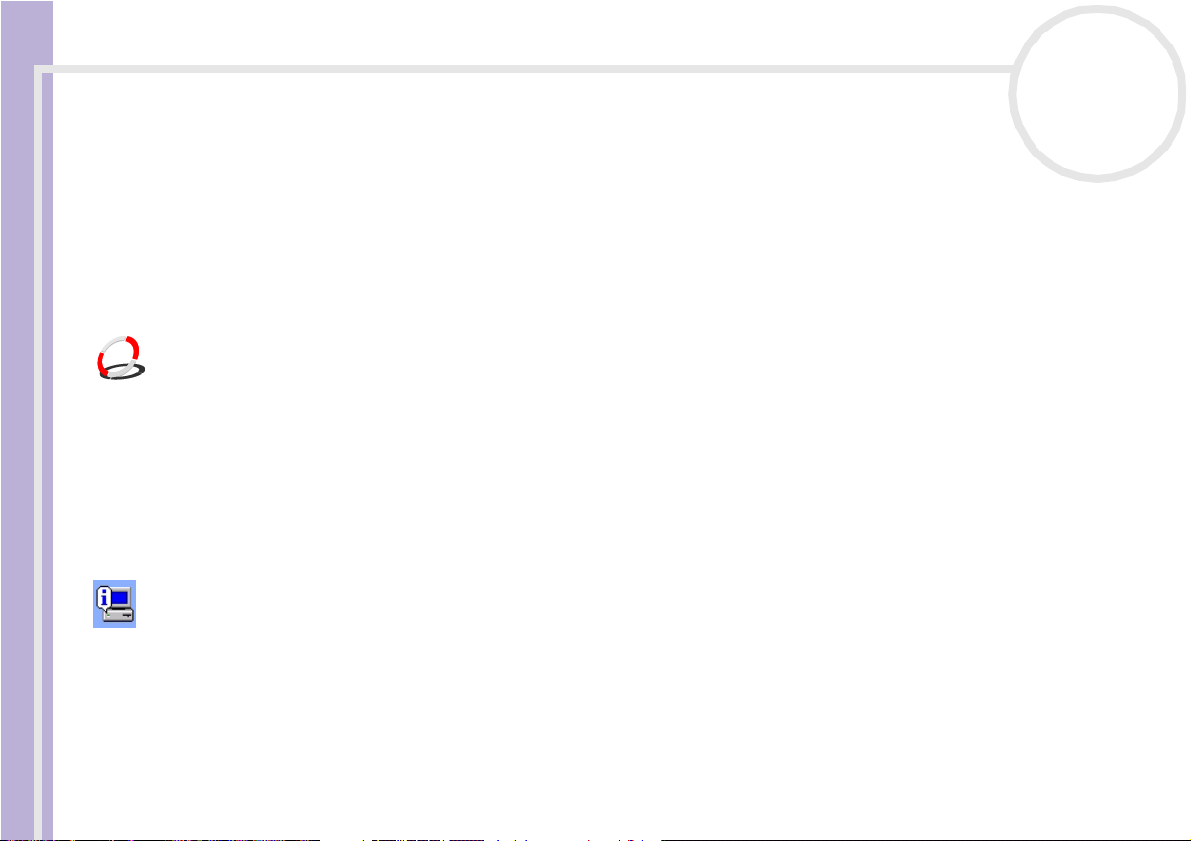
Guide des logiciels livrés avec votre ordinateur
VAIO Edit Components 2.1
Sony Electronics Inc.
Plug-in pour Adobe® Premiere®, VAIO Edit Components rassemble diverses fonctionnalités particulières qui
prennent en charge vos périphériques i.LINK™-DV pour vous permettre de produire des films personnels de
Guide des logiciels
qualité supérieure, même une fois le stade du montage dépassé. Vous pouvez dès à présent contrôler le
périphérique DV depuis votre ordinateur, importer et monter le film avant de l'exporter à nouveau vers le
périphérique DV.
VAIO Media 2.5
Sony Electronics Inc.
Le logiciel VAIO Media apporte des fonctionnalités multimédias à votre réseau, ce qui vous permet d’accéder
aux fichiers audio, vidéo et d’image à partir de différents ordinateurs VAIO. Vous pouvez configurer un ou
plusieurs ordinateurs comme « client multimédia » et y accéder à partir de votre ordinateur VAIO comme
« serveur multimédia », qui stocke vos fichiers multimédias et les met à la disposition d’autres ordinateurs
VAIO sur le réseau câblé ou sans fil.
Voir Utilisation de VAIO Media 2.5 (page 22).
VAIO System Information
nN
11
Sony Electronics
Grâce à l’application VAIO System Information*, vous accédez en permanence aux informations relatives
tant au produit (nom du modèle, numéro de série, version du BIOS, version et numéro de série du SE) qu’aux
informations système (UC, fréquence d’horloge, mémoire système et antémémoire) de votre ordinateur.
* Disponible sur tous les ordinateurs de bureau.
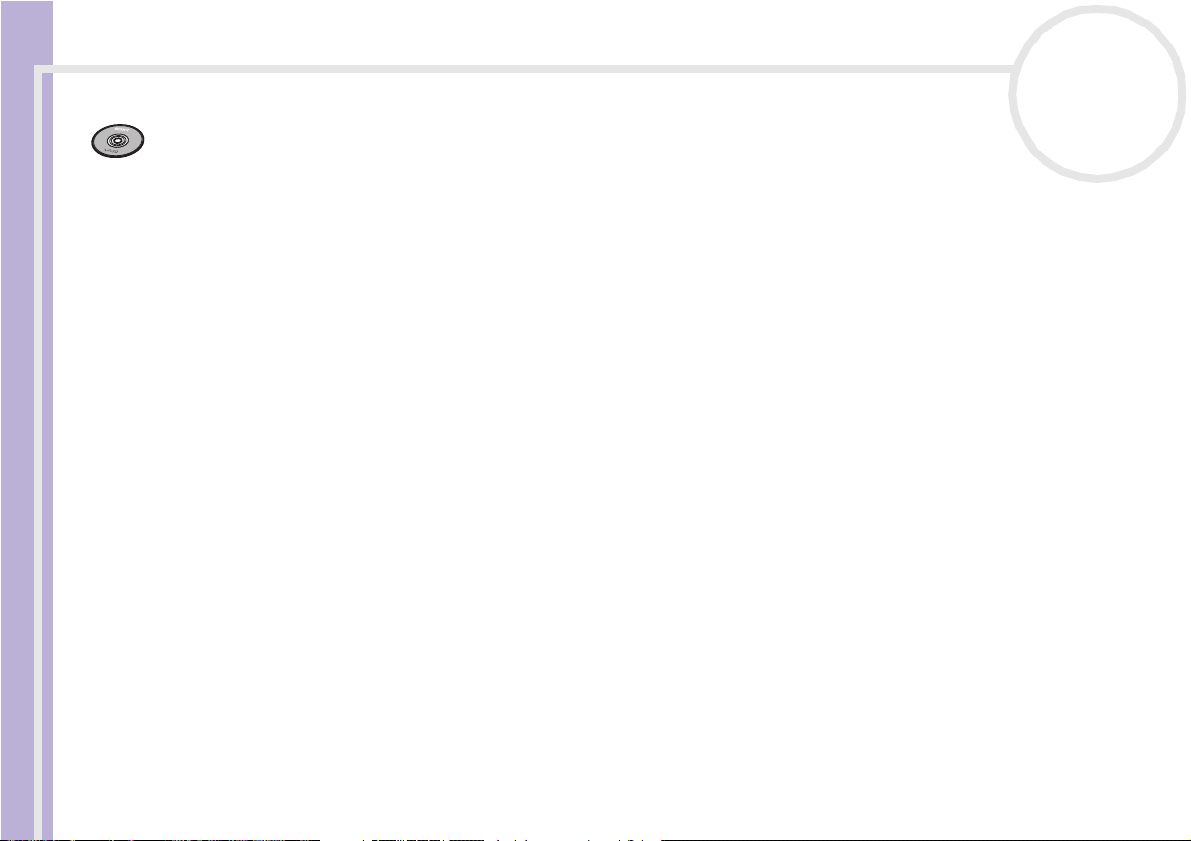
Guide des logiciels livrés avec votre ordinateur
Disque de réinstallation et de documentation VAIO
Sony Corporation
Le Disque de réinstallation et de documentation VAIO* vous permet de réinstaller le système et les
logiciels livrés avec votre ordinateur. Si les pilotes de périphériques livrés avec votre ordinateur sont
Guide des logiciels
corrompus ou accidentellement effacés, vous pouvez les retrouver sur votre disque dur (C:\Drivers). La
réinstallation d’un pilote de périphérique spécifique suffit parfois à résoudre les problèmes que vous
rencontrez sur votre ordinateur, sans qu’il soit nécessaire de réinstaller tout le système. En outre, vous
trouverez sur ce disque tous les manuels dont vous avez besoin. Pour plus d’informations sur l’utilisation du
Disque de réinstallation et de documentation VAIO, veuillez consulter le Guide Dépannage et Utiliser le
Disque de réinstallation et de documentation VAIO imprimé.
! Le Disque de réinstallation et de documentation VAIO est conçu pour cet ordinateur Sony uniquement ; vous ne pouvez pas l’utiliser avec un
autre PC, de marque Sony ou autre !
* Dépend de votre modèle.
nN
12
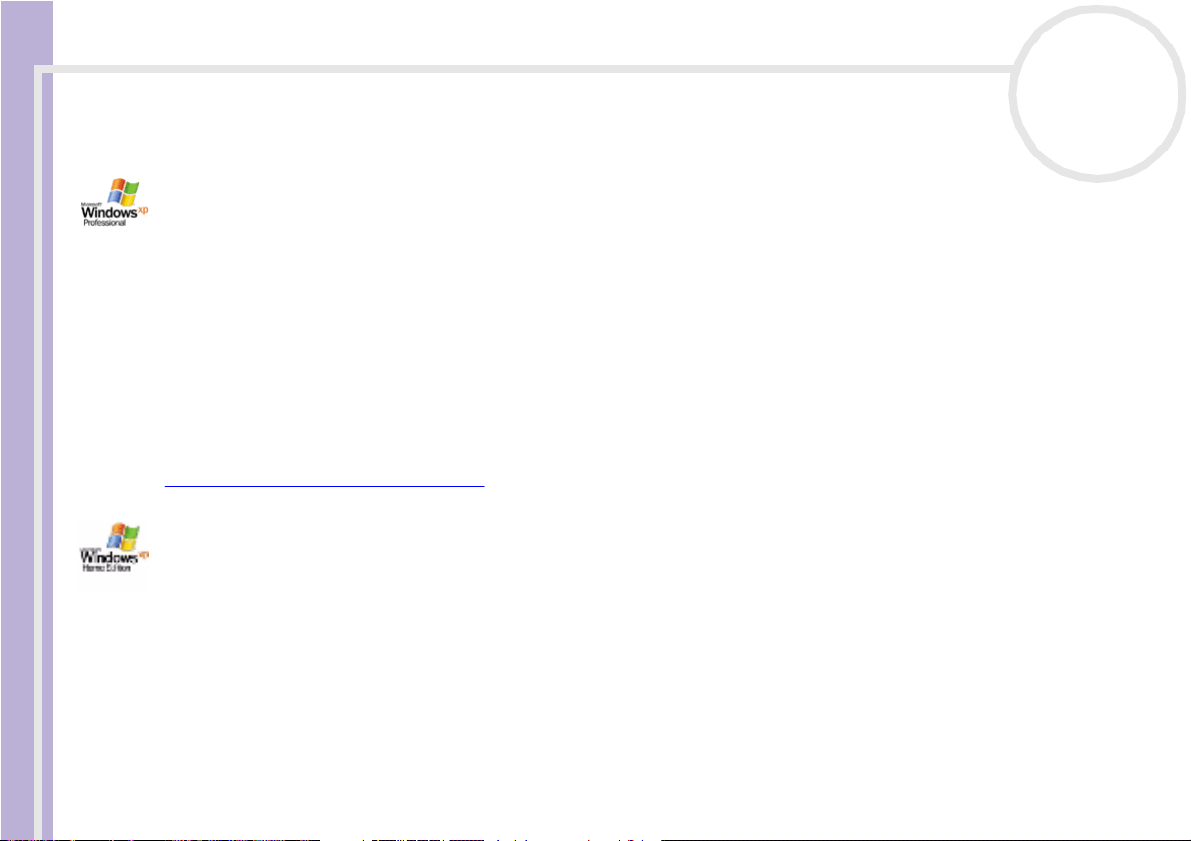
Guide des logiciels livrés avec votre ordinateur
Système d'exploitation et autres logiciels
Windows® XP Professionnel avec Service Pack 1
Microsoft Corporation
Guide des logiciels
Fondé sur le système d’exploitation éprouvé Windows® 2000, Windows® XP Professionnel fournit une base
fiable sur laquelle vous pouvez compter pour faire fonctionner votre ordinateur quand vous en avez le plus
besoin. En plus d’être davantage fiable, ce système d’exploitation offre également des fonctions qui
permettent de surmonter plus rapidement et plus facilement les problèmes du système.
Avec son nouveau style et sa conception plus intuitive et plus pratique, Windows® XP Professionnel facilite
votre travail comme jamais auparavant. Vu sa prise en charge des dernières normes en matière de sécurité
et de la protection coupe-feu avancée, Windows® XP Professionnel sécurise vos données et garantit
davantage de confidentialité.
Si disponible sur votre modèle : En cas de question ou de problème technique, rendez-vous sur le site:
http://support.microsoft.com/directory
Windows® XP Édition familiale avec Service Pack 1
Microsoft Corporation
Microsoft® Windows®XP Édition familiale est le passionnant nouveau système d’exploitation de Windows
et se base sur les fonctions révolutionnaires introduites par Windows®98 et Windows® Millennium Edition,
ainsi que sur la stabilité de Windows® 2000. Parallèlement, Windows®XP assurent la meilleure prise en
charge des technologies et applications basées sur des versions antérieures de Windows.
Windows®XP Édition familiale comprend de nouvelles fonctions, comme l’option de changement rapide
d’utilisateur, qui permet aux utilisateurs de laisser tourner leurs applications mutuelles même lorsqu’ils
nN
13
®
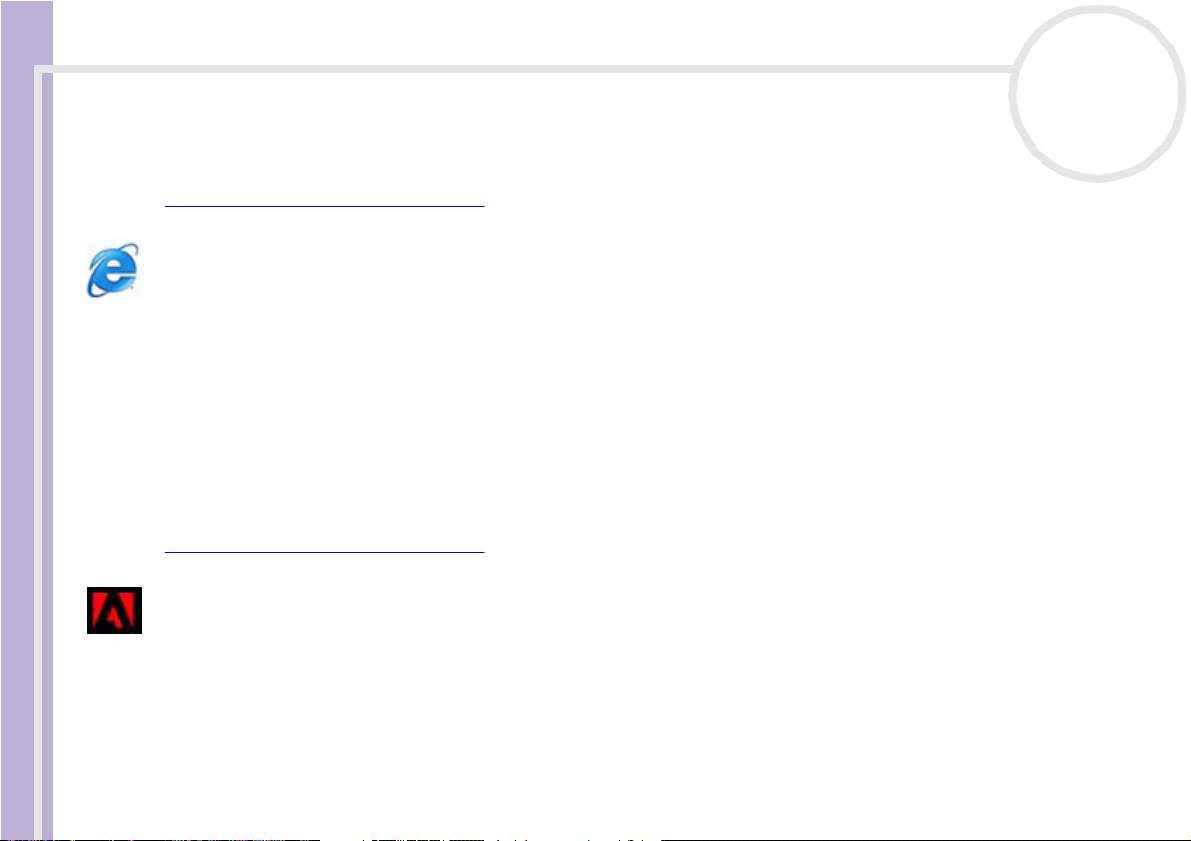
Guide des logiciels livrés avec votre ordinateur
rentrent et sortent de leurs comptes, ainsi que la fonction d’apparence visuelle simplifiée, qui place en avant
et au centre les fonctions que vous utilisez le plus souvent, afin de vous en faciliter l’accès.
Si disponible sur votre modèle : En cas de question ou de problème technique, rendez-vous sur le site :
http://support.microsoft.com/directory
nN
14
Guide des logiciels
Internet Explorer 6.0
Microsoft Corporation
Internet Explorer est le navigateur Web de Microsoft grâce auquel vous pouvez surfer sur le Web. L’Assistant
d’installation adapte les paramètres de votre ordinateur, de sorte qu’il se connecte automatiquement à
votre fournisseur de services. Un logiciel de courrier électronique complet vous permet d’envoyer et de
recevoir des messages - avec pièces jointes - par Internet. NetMeeting, Outlook Express et Microsoft Chat ne
sont que quelques-uns des composants d’Internet Explorer 6.0. Internet Explorer 6.0 comprend en outre un
système de cryptage 128 bits garantissant un niveau de protection optimale pour l’ensemble de vos
communications Internet y compris l’usage de cartes de crédits et les transactions financières. Un didacticiel
en ligne exhaustif permet aux novices de se familiariser avec l’exploration d’Internet.
En cas de question ou de problème technique, rendez-vous sur le site :
http://support.microsoft.com/directory
Adobe® Acrobat® Reader 5.1
Adobe Systems Incorporated
Le logiciel Acrobat® Reader vous permet de visualiser, de consulter et d’imprimer des documents
électroniques au format PDF (Portable Document Format), un format de fichier ouvert destiné à préserver
la forme et le contenu des documents créés sur toutes les plates-formes informatiques. Dès qu’Acrobat®
Reader est installé, vous pouvez ouvrir et visualiser des fichiers PDF, à partir de votre explorateur Web, en
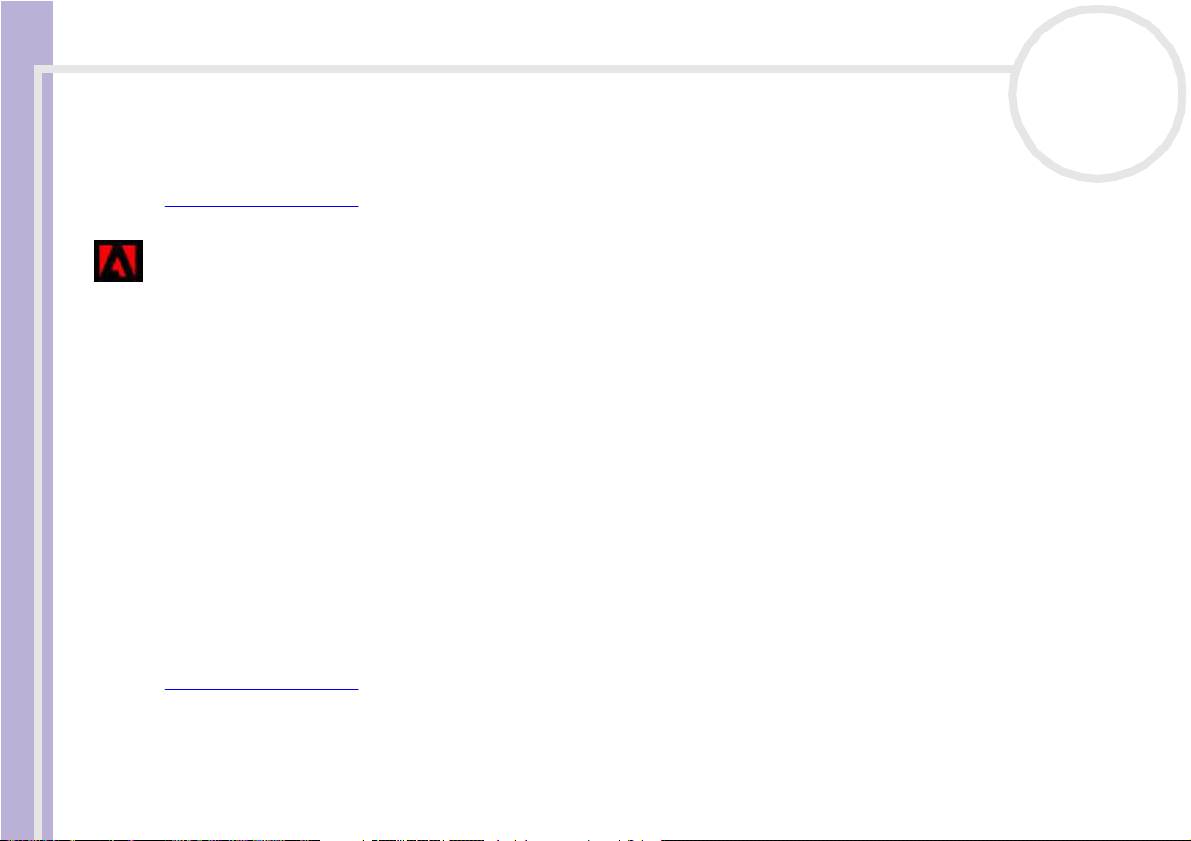
Guide des logiciels livrés avec votre ordinateur
cliquant sur l’icône du fichier PDF incorporé dans un fichier HTML. Vous pouvez visualiser rapidement la
première page, pendant le téléchargement du reste du document.
En cas de question ou de problème technique, rendez-vous sur le site:
http://www.adobe.com
nN
15
Guide des logiciels
Adobe® Reader 6.0
Adobe Systems Incorporated
Adobe® Reader® 6.0 est un logiciel gratuit qui vous permet de visualiser et d’imprimer des fichiers au format
PDF (Adobe Portable Document Format) sur un grand nombre de plates-formes matérielles et de systèmes
d’exploitation. Cette nouvelle version du logiciel bien connu Adobe® Acrobat® Reader offre un large
éventail de fonctionnalités puissantes vous permettant d’effectuer les opérations suivantes :
❑ Envoyer des formulaires Adobe PDF créés à l’aide de champs de formulaires et à remplir dans des
applications, telles que Adobe® Acrobat® 6.0 Professional et Adobe Form Designer,
❑ Lire une grande variété de contenus multimédias incorporés, tel que des fichiers QuickTime et MP3,
❑ Lire et organiser des livres électroniques de haute fidélité,
❑ Activer les fonctionnalités de recherche et d’accessibilité intégrées à vos fichiers PDF,
❑ Afficher des diaporamas d’albums et des cartes électroniques Adobe
images pour un traitement photographique en ligne (les services photographiques en ligne varient en
fonction du pays).
En cas de question ou de problème technique, rendez-vous sur le site:
http://www.adobe.com
®
Photoshop® et exporter des
